Adressbuch
7. Kontakte verwalten
7.2. Kontaktkarte bearbeiten und löschen
Im rechten Bereich neben der Auflistung der Adresskarten erhalten Nutzerinnen und Nutzer eine Anzeige der Kontaktdaten der jeweils ausgewählten Adresskarte oder Adressliste.
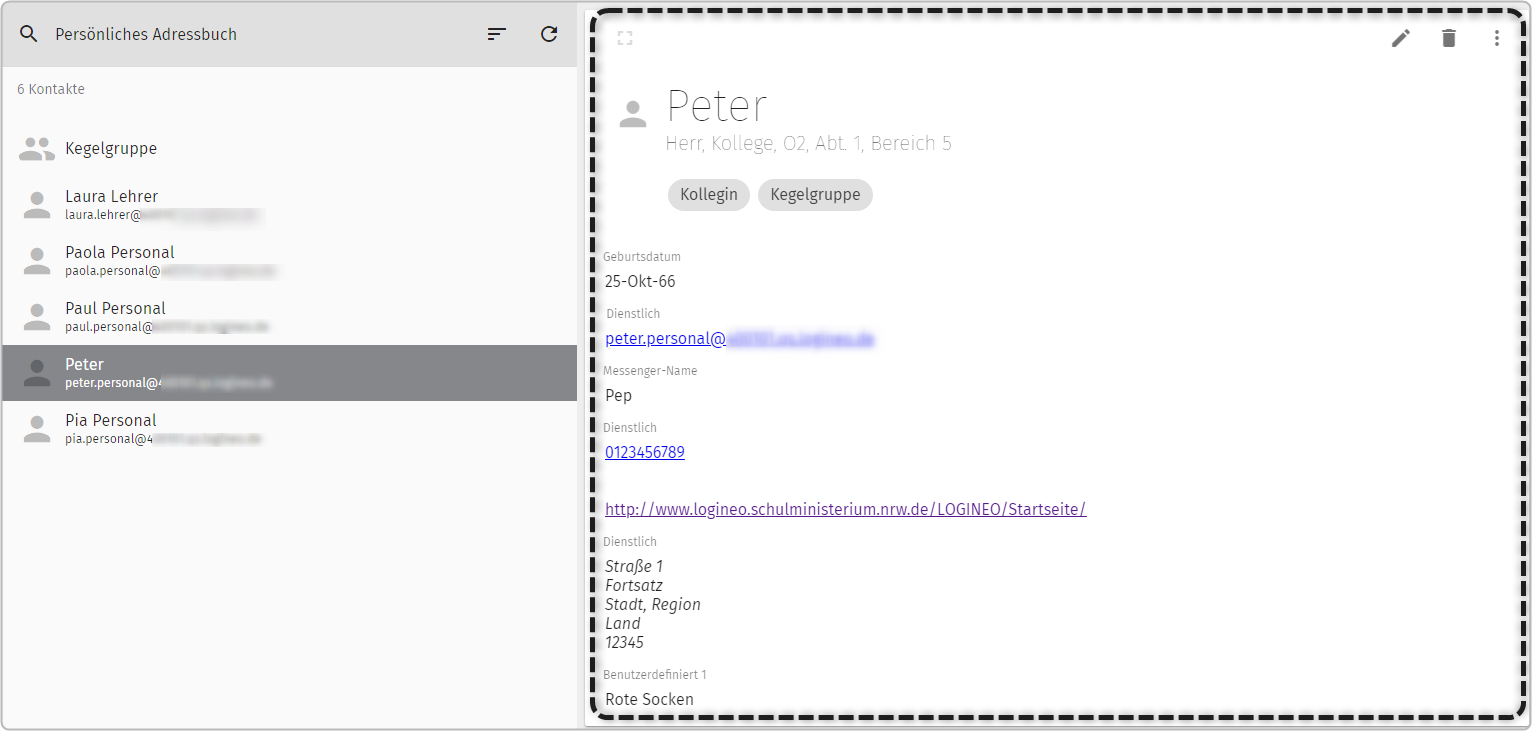
Die Kontaktkarte gibt eine Übersicht über die angelegten Kontaktdaten und stellt weitere Bearbeitungsoptionen zur Verfügung.
Welche Optionen verfügbar sind, ist bei abonnierten Adressbüchern abhängig von den jeweiligen Benutzerrechten, die den Nutzerinnen und Nutzern eingeräumt wurden.

Bearbeitungsoption | Beschreibung |
| Vollbild anzeigen, Vollbild deaktivieren |
| Kontaktkarte bearbeiten |
| Kontaktkarte löschen |
| Weitere Bearbeitungsoptionen |
Mit Klick auf das Symbol ![]() haben Nutzerinnen und Nutzer die Möglichkeit, die hinterlegten Kontaktdaten erneut zu bearbeiten.
haben Nutzerinnen und Nutzer die Möglichkeit, die hinterlegten Kontaktdaten erneut zu bearbeiten.
Dazu wird in das jeweilige Feld geklickt und die dort hinterlegten Informationen werden dann entsprechend angepasst. Anschließend wird auf ![]() oben rechts in der Ecke geklickt, um die Änderungen zu speichern.
oben rechts in der Ecke geklickt, um die Änderungen zu speichern.
Sollen keine Änderungen vorgenommen werden, wird auf![]() geklickt, um die Bearbeitungsansicht zu schließen. Wurden bereits Änderungen vorgenommen, werden diese nicht übernommen.
geklickt, um die Bearbeitungsansicht zu schließen. Wurden bereits Änderungen vorgenommen, werden diese nicht übernommen.
Über das Symbol ![]() können Nutzerinnen und Nutzer ihre Änderungen zurücksetzen.
können Nutzerinnen und Nutzer ihre Änderungen zurücksetzen.
Wenn Nutzerinnen und Nutzer eine angelegte Adressliste bearbeiten, so können sie im Bearbeitungsmodus neue Mitglieder aus ihren Kontakten der Liste hinzufügen sowie die Angaben zur Liste (z.B. Anzeige, Beschreibung) anpassen.
Über das Drei-Punkte-Symbol ![]() haben Nutzerinnen und Nutzer zusätzlich die Möglichkeit, die Adresskarte oder Adressliste zu exportieren oder im Quelltext anzeigen zu lassen.
haben Nutzerinnen und Nutzer zusätzlich die Möglichkeit, die Adresskarte oder Adressliste zu exportieren oder im Quelltext anzeigen zu lassen.
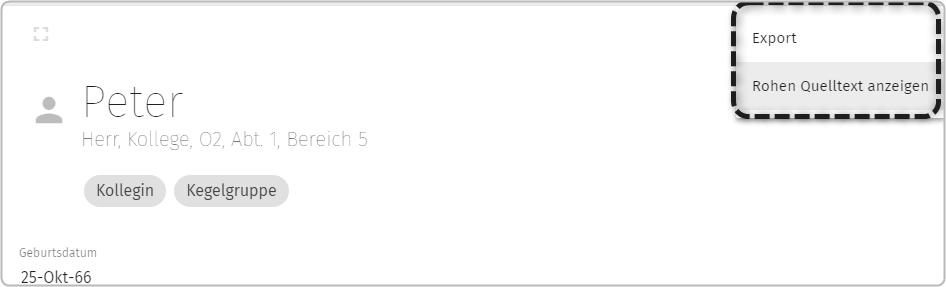
Wenn sich Nutzerinnen und Nutzer die Kontaktkarte im Quelltext anzeigen lassen, so sehen sie die Informationen der Adresskarte in codierter Form.
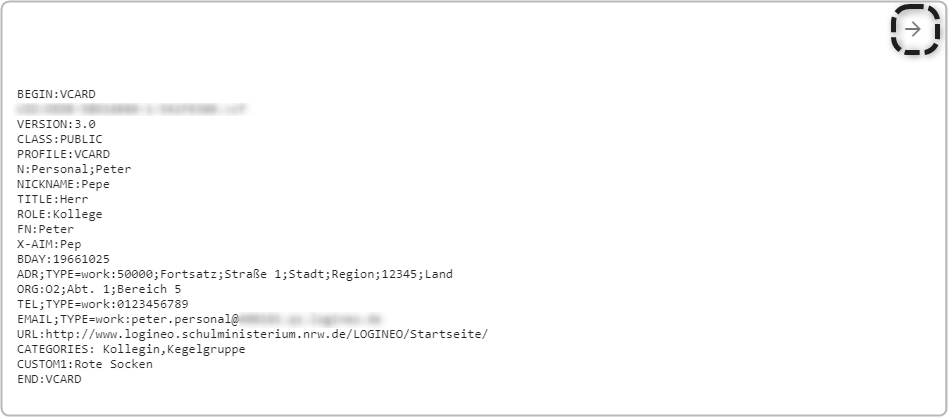
Mit Klick auf den Pfeil oben rechts wird die ursprünglichen Darstellung angezeigt.

